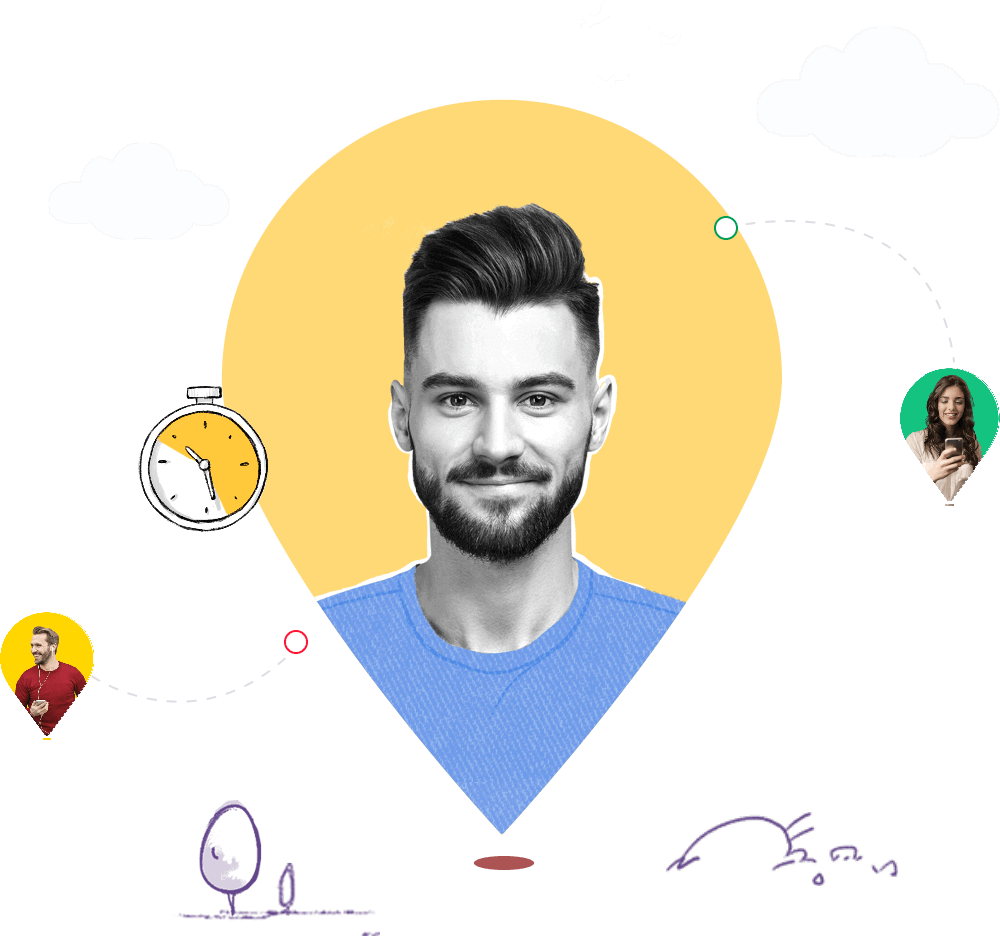2025年は安全性の高いバーチャルミーティングプラットフォームが求められる
機密性の高いビジネス情報やユーザーデータがインターネット上でやり取りされる中、セキュリティーはオンライン会議プラットフォームにとって極めて重要です。Zoho Meetingがバーチャルミーティングセッションにおいてセキュリティーを最優先にしているのはそのためです。
Zoho Meetingの音声と動画フィードはTLS 1.2プロトコルによって保護されており、顧客データは最新の256ビットAES暗号化標準を使用して暗号化されています。機密会議のプライバシーを保護するため、バーチャルミーティングをロックし、悪意のある侵入者が会議に侵入してプライバシーを侵害するのを防ぐことができます。
バーチャルミーティングプラットフォームの主な機能
最大50の動画フィードを画面に表示
Zohoの革新的なマルチ動画フィードシステムを使用して、バーチャルでプレゼンテーションし、リアルタイムで参加者と対話できます。
主催者管理を簡素化
役割を切り替えたり、参加者の入退出を管理したり、その他多くのモデレーター管理機能を使用できます。
予約がかんたん
手間のかからない予約システムを使用して繰り返しの会議を設定し、カスタマイズ可能な招待メールを使用して参加者を招待できます。
コラボレーションホワイトボード
オンラインホワイトボードを使用して、ブレインストーミング、ポイントのメモ、チームとのコラボレーションをスムーズにできます。ビジネスチームは自分の考えをホワイトボードで視覚的に表現できます。
手間のかからないミーティング
チームとしてオンライン会議に参加し、バーチャルミーティングルームを使用してビジネスチームをまとめることができます。直感的なルームコントローラーを使用して、ハンズフリーセッションを実現します。
仮想背景
仮想背景を使用して、プロフェッショナルな動画フィードを管理し、会議の妨げになるものを最小限に抑えます。ビジネスのブランディングやロゴを組み込んだカスタム背景をアップロードできます。
バーチャルミーティングの設定方法
Zoho Meetingのバーチャル会議ソリューションにより、出張コストを節約し、わずか数クリックでオンライン会議を設定できます。Zoho Meetingのバーチャル会議プラットフォームを使用してバーチャル電話会議を予約する方法は次のとおりです。

手順1:Zoho Meetingにサインインします。まだアカウントをお持ちでない場合は、サインアップしてください。
手順2:[スケジュール]をクリックします。
手順3:会議のタイトル、日付、時刻、予定期間を入力します。
手順4:初期設定では、[設定]で設定されたタイムゾーンが自動入力されます。必要に応じて、ドロップダウンメニューをクリックして別のタイムゾーンを選択できます。
手順5:初期設定では、会議を予約した人が会議の主催者になります。[主催者]のドロップダウンを使用して、組織内の他のメンバーに主催者の役割を割り当てられます。これについて通知するメールが、そのメンバーに送信されます。
ステップ6:[参加者]項目に、メールアドレスを入力して参加者を招待します。また、会議のアジェンダを入力して、参加者が事前に準備できるようにします。
ステップ7:[その他のオプション]で、繰り返しのミーティングの設定、共同ホストの追加、会議室の関連付け、セッションファイルのアップロードを選択できます。完了したら、[スケジュール]をクリックして仮想電話会議を予約します。
バーチャルミーティングの種類
音声会議
音声会議では、2人以上の人が音声を介して仮想的に接続できます。リモートのビジネスチームが、音声会議を使用して、音声通話のみで相互にかんたんに接続し、コラボレーションできます。
ビデオ会議
会議の参加者は、ビデオ会議を通じて動画と音声の両方で同時に接続できます。バーチャルミーティングソフトウェアのリアルタイム動画フィードにより、双方向のコミュニケーションとコラボレーションが可能です。
Web会議
Web会議は、音声会議やビデオ会議など、Web上のさまざまなタイプのバーチャルミーティングを網羅する広義の用語です。最近のリモート会議の増加に伴い、Web会議は従来のビジネス会議の定義を変えました。
画面共有
画面共有により、会議の参加者が画面全体を共有し、動画や音声を介して同僚とリモートでコラボレーションできます。画面共有により、リモートのビジネスチーム全員が共通の認識を持ち、効率的にコラボレーションできます。
バーチャルミーティングのメリットとデメリット
バーチャルミーティングを実施するメリット
効果的なリモートセッション
バーチャルミーティングは、全員が同じ場所にいなければならない従来の物理的な会議に代わって、チーム間のスムーズなリモートセッションを促進します。
コストと労力を軽減
バーチャルミーティングプラットフォームを使用して、インターネット上でバーチャルミーティングを介して接続することで、オフライン会議にかかる多大なコストと労力をかんたんに削減できます。
柔軟な職場
バーチャルミーティングは、リモートのビジネスチームに柔軟な職場環境を提供します。これにより、専門家たちが好きなところで仕事をしながら、同僚とつながることができます。
バーチャルミーティングを実施するデメリット
接続性
バーチャルミーティングはインターネットを介して行われるため、ネットワークの問題により、リモートのバーチャルミーティングセッションに遅延やダウンタイムが発生する場合があります。
帯域幅に合わせてフィードを最適化し、仮想セッションを通じてチーム全体にシームレスな接続を提供する、Zoho Meetingのような高品質な仮想会議プラットフォームを選択することで、このような問題はかんたんに解決できます。
全員が同じ時間に集まる
全員がリモートで接続していると、チームメンバーの中には異なるタイムゾーンで生活し、仕事をしている人がいる可能性もあります。このような場合、インスタントバーチャルミーティングがビジネスチームにとって常に機能するとは限りません。
これは、会議の日の前に会議を予約することでかんたんに解決できます。チームメンバーのタイムゾーンに応じて会議のスケジュールを自動的に変換できる、Zoho Meetingのような仮想会議プラットフォームを選択してください。
Zohoの社内用バーチャルミーティングソフトウェアを使用して
仮想プレゼンテーションのレベルを上げる
- Zohoのブラウザーベースの仮想会議ソフトウェアを使用して、安心してバーチャルで顔を合わせられます。追加のダウンロードは必要ありません。
- リモート会議中に画面を共有し、ホワイトボードを使ってコラボレーションすることで、参加者の関与を高められます。
- オンラインでバーチャルミーティングをしながら、参加者とチャットし、リアルタイムでファイルを共有することで、より効率的にコミュニケーションできます。
- バーチャルミーティングのカスタムリンクをWebページまたはソーシャルメディアの投稿に埋め込み、オーディエンスを増やしましょう。
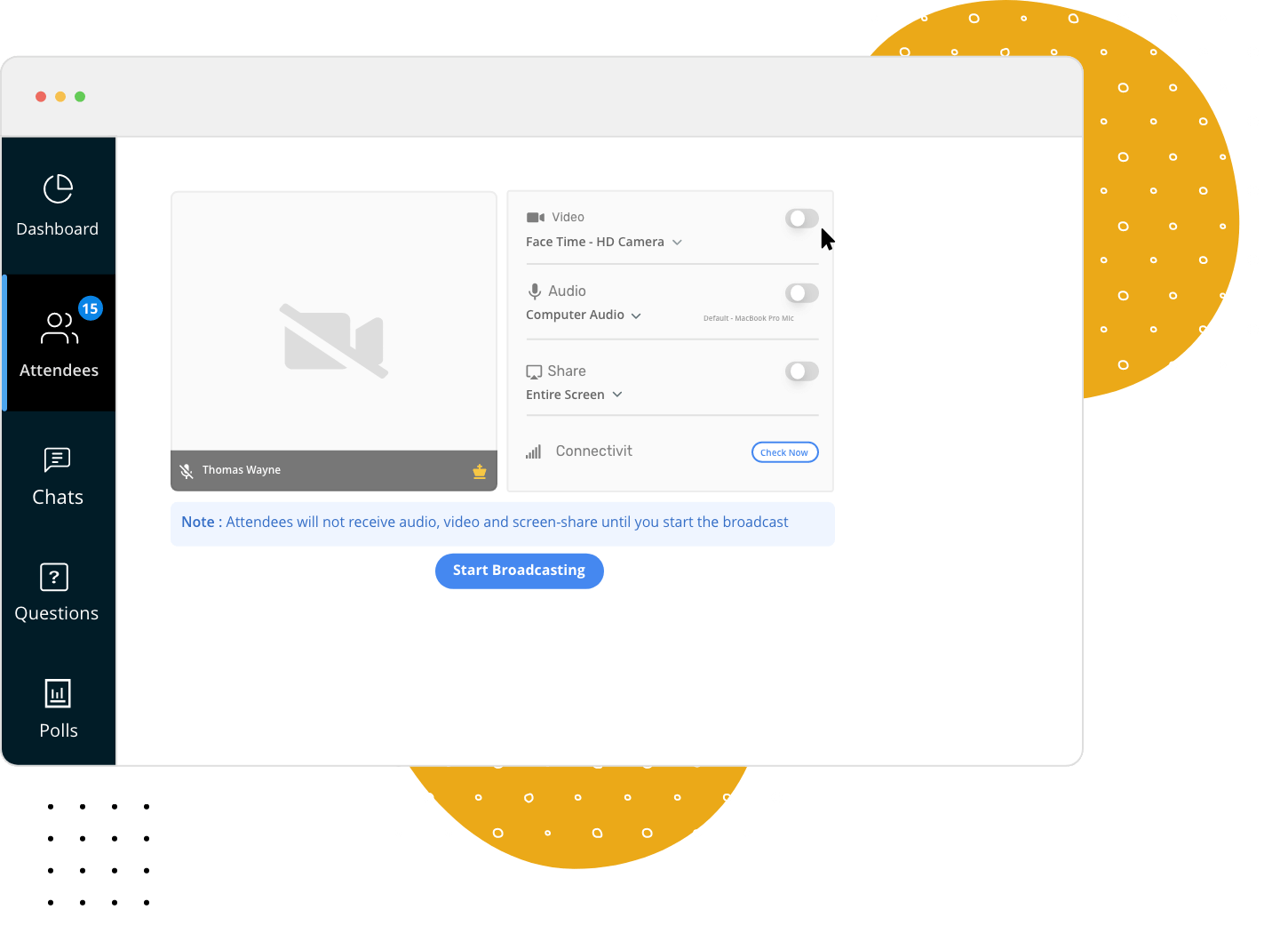
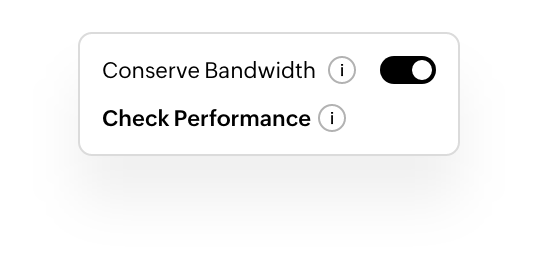
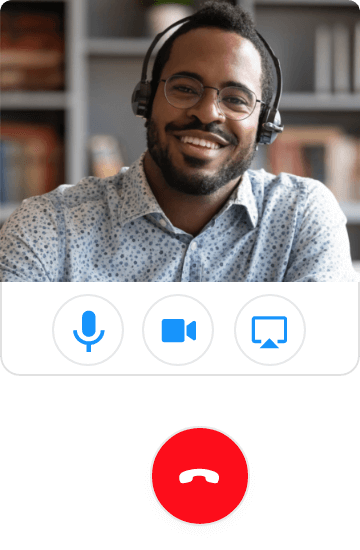
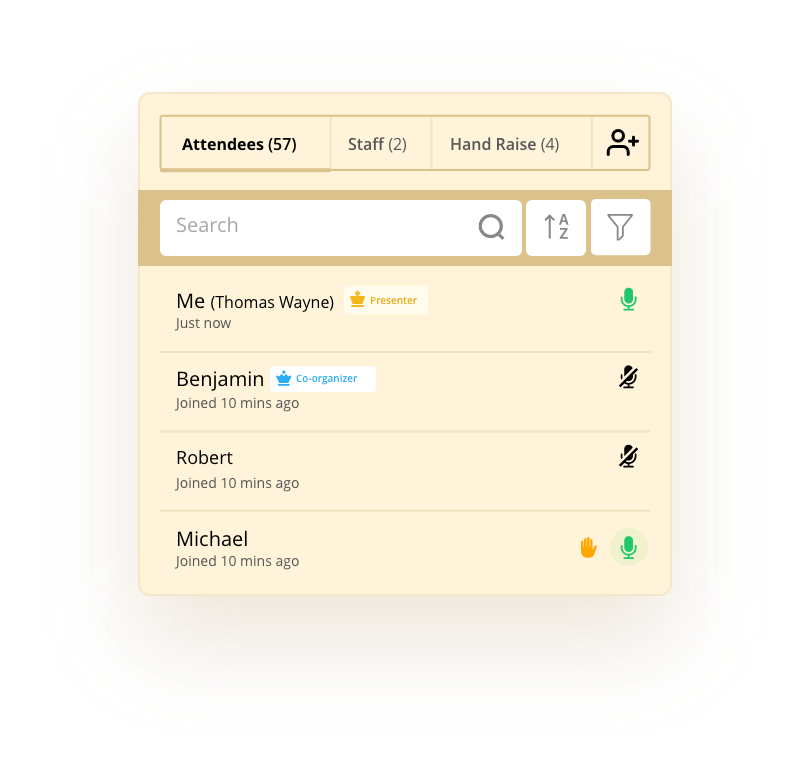
ワンクリックでかんたんに引き継ぎ
Zoho Meetingのシンプルなバーチャルミーティング管理を使用することで、オンライン会議で、かんたんに会議モデレーターからの管理をリクエストし、リモート画面を共有し、プレゼンターを切り替え、参加者をミュートにし、参加者を削除できます。
カスタム組織管理
共同ブランディング
Zohoのバーチャルミーティングソフトウェアを使用して、会議の招待状やリマインダーのメールのヘッダーに会社名やロゴを追加することで、ブランディングを表示できます。
ユーザー管理
チームのニーズに基づき、組織内のユーザーを追加、編集、削除できます。バーチャルミーティングを設定し、メンバーをプレゼンターに指定できます。
カメラ設定の指定
組織内の全員に1つのカメラ設定を指定することで、ビデオ会議の使用を許可または制限します。
カスタムドメイン
サービスのドメイン名をカスタマイズして、自社のWebサイトまたは組織を含めてプロモーションできます。これにより、提供するカスタマイズされたドメインを介して、インターネットユーザーがオンラインサービスにアクセスできます。
2025年のバーチャルミーティング
バーチャルミーティングは進化を続けており、企業のコミュニケーションやコラボレーションに欠かせないものになっています。従来の音声会議やビデオ会議を超えた、バーチャルミーティングルームやブレイクアウトルームなどの進歩により、業界全体の関与が改善され、コラボレーションが促進されました。
2025年以降、バーチャルミーティングセッションは、従来の対面での会議に代わる便利で環境に優しい代替手段を提供し、人々がつながりコラボレーションする方法に関する恒久的なソリューションです。
2025年、最適なバーチャルミーティングプラットフォームを選択するには
ビジネス要件をすべて満たすバーチャルミーティングプラットフォームを選択する際に考慮すべき要素は多岐にわたります。チームが音声のみで接続する必要がある場合でも、動画や画面共有を使用してリアルタイムでコラボレーションする場合でも、重要なのはビジネスニーズに応じてバーチャルミーティングソフトウェアを選択することです。
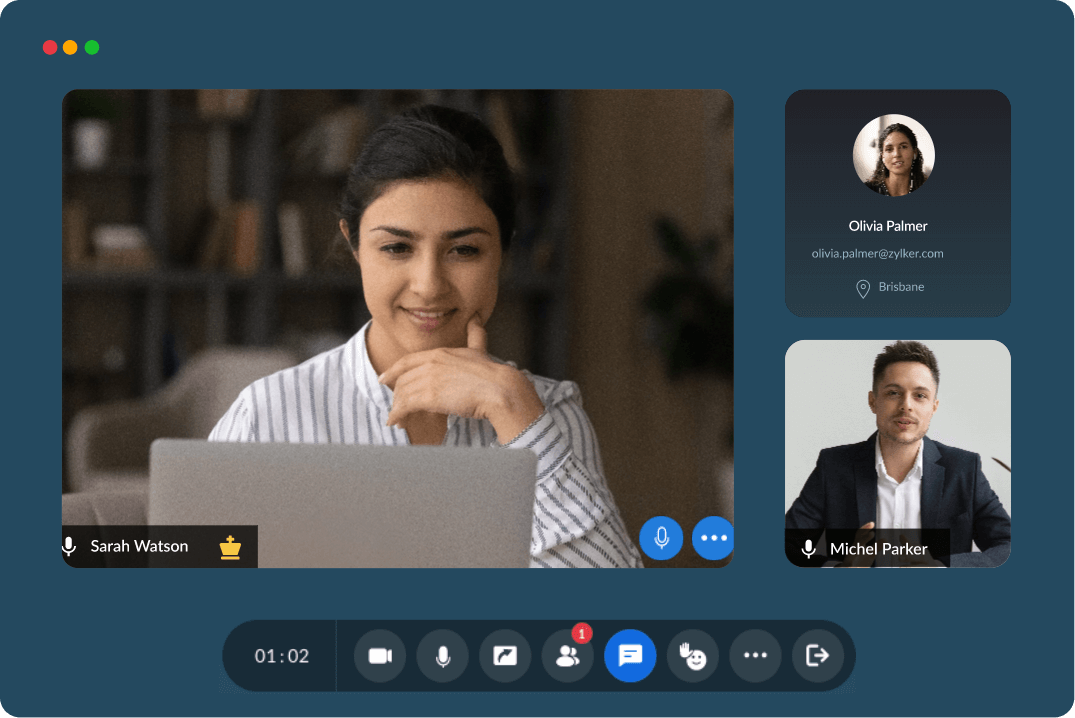
使いやすい
初心者に優しく、誰にとっても使いやすいバーチャルミーティングソフトウェアを選択しましょう。仮想会議プラットフォームでの接続とコラボレーションが、対面で話すのと同じくらいかんたんにできる必要があります。
包括的なプラットフォーム
ビデオ会議、画面共有、ライブWebセミナーなど、オンライン会議のあらゆるニーズに対応できるバーチャルミーティングソフトウェアを選択しましょう。会議ごとに別々のプラットフォーム間を移動するのではなく、さまざまな種類の会議をサポートする1つのプラットフォームを選択することをお勧めします。
高価値で低コスト
バーチャルミーティングソフトウェアに関しては、すべてのビジネスに適した単一の料金はありません。料金はビジネス要件によって大きく変わるため、それぞれの要件に合わせて利用できるように、柔軟な料金体系のプラットフォームを選択することをお勧めします。
便利な連携
選択するバーチャルミーティングプラットフォームの連携機能に注目してください。理想的なバーチャルミーティングソフトウェアは、プラットフォームの機能を拡張し、すべてのビジネスニーズに対応できるように、便利なアプリケーションとのシームレスな連携を提供するものです。
バーチャルミーティングを実施するためのベストプラクティス
- 安定したインターネット接続
- 外部ヘッドセットを使用
- Google ChromeがインストールされたラップトップまたはPCを使用
- マイクとカメラへのブラウザーアクセスが可能
- 会議を開始する際、ノイズをキャンセルし、マナーが守らるように、すべての参加をミュートのままにする
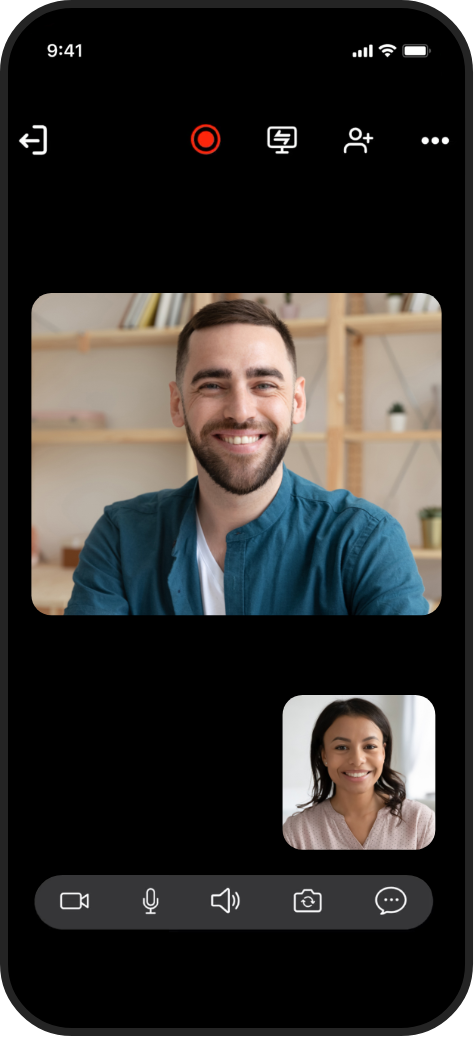

よくある質問
1.バーチャルミーティングとは何ですか?
バーチャルミーティングは、チームがオンライン会議やWebセミナーを通じて、仮想環境で相互につながり、コラボレーションできるオンライン会議です。バーチャルミーティングは仮想会議とも呼ばれ、音声、動画、画面共有を使用してリアルタイムでバーチャルミーティングを開催し、リモート参加者間のシームレスなコミュニケーションとコラボレーションを促進できます。
2.ブラウザーからバーチャルミーティングに参加できますか?
はい。ソフトウェアをダウンロードすることなく、ZohoのWebベースのバーチャルミーティングプラットフォームを使用して、かんたんにバーチャルミーティングを起動して参加できます。Zohoの安全なブラウザーベースの仮想会議ソフトウェアにより、品質を犠牲にすることなくシームレスに接続できます。
3.バーチャルミーティングはどのようにロックできますか?
会議ツールバーの[その他]オプションにある[会議のロック]オプションを使用して、オンライン会議をロックできます。バーチャルミーティングのロックとロック解除は、ワンクリックで切り替えられます。オンライン会議がロックされているかどうかは、ツールバーに表示される[ロック]アイコンで確認できます。
4.バーチャルミーティングのベストプラクティスにはどのようなものがありますか?
シームレスな会議やWebセミナーをオンラインで実施するには、実績のあるツールを選択する必要があります。オンライン仮想ビデオ会議中の重要なエチケットは、発言者の話を遮らないことです。また、会議に積極的に参加していないときは、マイクがミュートになっていることを確認してください。
5.Zoho Meetingではバーチャルミーティングの背景を利用できますか?
はい、Zoho Meetingはさまざまな仮想背景を提供しています。オンライン会議中、シンプルなぼかしやGIFなど、デフォルトの背景のいずれかを選択できます。また、カスタム画像を仮想背景としてアップロードするオプションも提供しているため、セッション全体にビジネスのブランディングを組み込めます。